GarageBandin käyttöopas
- Tervetuloa
-
- Mikä on GarageBand?
- Muokkausten peruminen ja tekeminen sittenkin GarageBand-apissa
- Lisä-äänten ja ‑silmukoiden hankkiminen
- Ohjeiden katsominen
-
- Mediatiedostojen esittely
-
- Apple Loops ‑silmukat GarageBandissa
- Apple Loops -silmukoiden etsiminen
- Apple Loops -silmukoiden toistaminen
- Apple Loops -suosikkisilmukoiden asettaminen
- Apple Loops -silmukoiden lisääminen projektiin
- Muokattujen Apple Loops -silmukoiden luominen
- Muiden valmistajien Apple Loops -silmukoiden lisääminen Silmukkaselaimeen
- Silmukkaselaimen muokkaaminen
- Ääni- ja MIDI-tiedostojen tuominen
-
- Editorin esittely
-
- Pianorullaeditorin esittely
- Nuottien lisääminen Pianorullaeditorissa
- Nuottien muokkaaminen Pianorullaeditorissa
- Nuottien ajoituksen kvantisointi Pianorullaeditorissa
- Alueiden transponointi Pianorullaeditorissa
- MIDI-alueiden nimeäminen uudelleen Pianorullaeditorissa
- Automaation käyttäminen Pianorullaeditorissa
-
- Smart Controlien yleiskatsaus
- Smart Control -tyypit
- Transformaatiopadin käyttäminen
- Arpeggiaattorin käyttäminen
- Tehosteliitännäisten lisääminen ja muokkaaminen
- Tehosteiden käyttäminen master-raidalla
- Audio Units -liitännäisten käyttäminen
- Taajuuskorjaintehosteen käyttäminen
-
- Vahvistimien ja pedaalien yleiskatsaus
-
- Bass Amp Designerin yleiskatsaus
- Bassovahvistinmallin valitseminen
- Muokatun bassovahvistinmallin luominen
- Bassovahvistinsäätimien käyttäminen
- Bassovahvistintehosteiden käyttäminen
- Bassovahvistimen mikrofonin valitseminen ja sijoittaminen
- DI-boksin käyttäminen
- Signaalin kulun muuttaminen Bass Amp Designerissa
- Muokatun Smart Control -säätimen vertaaminen sen tallennettuihin asetuksiin
-
- Oppitunnin toistaminen
- Syöttölähteen valitseminen kitaralle
- Oppitunti-ikkunan muokkaaminen
- Katso, kuinka hyvin soitit oppitunnin
- Edistymisen arvioiminen
- Oppitunnin hidastaminen
- Oppitunnin miksauksen muuttaminen
- Koko sivun nuotinnuksen näyttäminen
- Katso sanaston aiheita
- Kitarasointujen harjoitteleminen
- Kitaran virittäminen oppitunnilla
- Oppituntien avaaminen GarageBand-ikkunassa
- Opi soittamaan -lisäoppituntien hankkiminen
- Jos oppitunnin lataaminen tietokoneelle ei onnistu
-
- Jakamistoimintojen esittely
- Kappaleiden jakaminen Musiikki-appiin
- iCloudin käyttäminen projekteille
- AirDropin käyttäminen kappaleiden jakamiseen
- MailDropin käyttäminen kappaleiden jakamiseen
- Kappaleiden jakaminen SoundCloudiin
- Projektin jakaminen iOS-laitteeseen iCloudia käyttäen
- Kappaleiden vieminen levylle
- Kappaleen polttaminen CD-levylle
- Touch Bar -oikotiet
- Sanasto

Silmukkaselaimen muokkaaminen Macin GarageBand-apissa
Jos kovalevyllesi on asennettu tuhansia silmukoita, tietyn Apple Loops -silmukan etsiminen voi olla hankalaa. Voit kuitenkin rajoittaa hakua tai selaustuloksia monien kriteerien, kuten sijainnin ja asteikon, mukaan. Voit myös järjestää hakutulokset.
Silmukoiden rajoittaminen paketin mukaan
Klikkaa Macin GarageBand-apissa Silmukkaselaimen yläosassa Looppi-Packit ja valitse näkyviin tulevasta ponnahdusvalikosta Looppi-Pack tai kansio, jonka silmukoita haluat tarkastella.
Jos tietokoneellasi on asennettuna yksi tai useampi Loop Pack, voit katsoa vain tietyn Loop Packin silmukat tai vain ohjelman GarageBand mukana tulleet. Jos olet asentanut muun valmistajan Apple Loops -silmukoita tietokoneellesi, voi halutessasi nähdä vain ne. Jos olet luonut omia Apple Loops -silmukoita, voit halutessasi nähdä käyttäjätilisi silmukat tai tietokoneen kaikkien käyttäjien yhteiset silmukat.
Silmukoiden rajoittaminen asteikon mukaan
Valitse Macin GarageBand-apissa Asteikko-ponnahdusvalikosta Mikä tahansa, Molli, Duuri, Ei kumpikaan tai Molemmat.
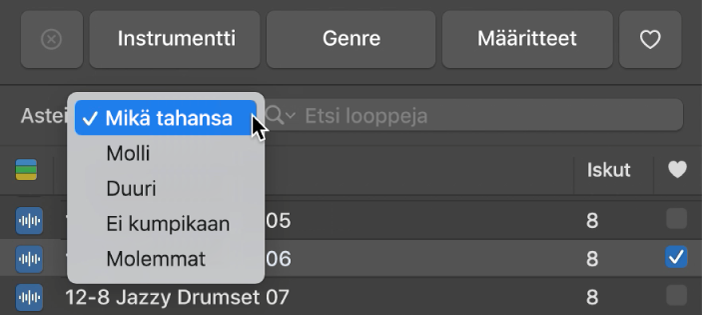
Silmukoiden rajoittaminen silmukkatyypin perusteella
Valitse Macin GarageBand-apissa Looppityypit-ponnahdusvalikosta Kaikki loopit, Ääniloopit, Ohjelmistoinstrumenttiloopit tai Drummer-loopit.
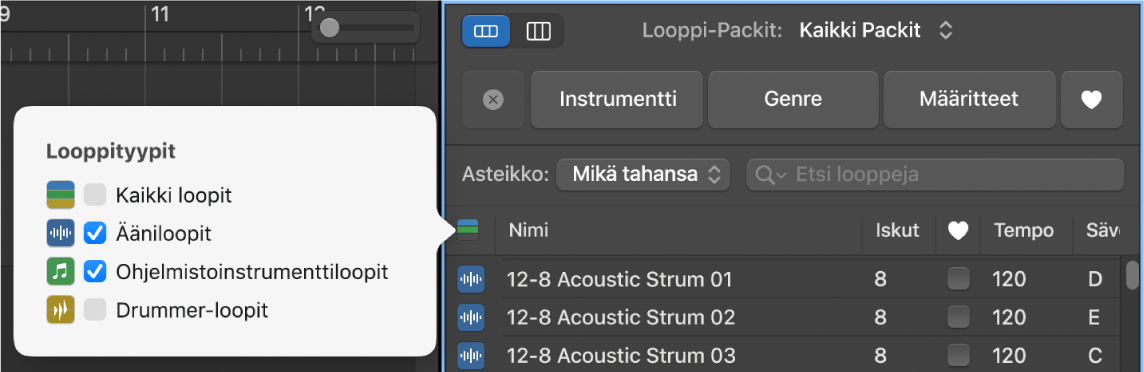
Silmukkaselaimen tulosten järjestäminen
Klikkaa Macin GarageBand-apissa mitä tahansa sarakeotsikkoa, jos haluat järjestää tulokset kyseisen sarakkeen tyypin mukaan nousevassa tai laskevassa järjestyksessä.
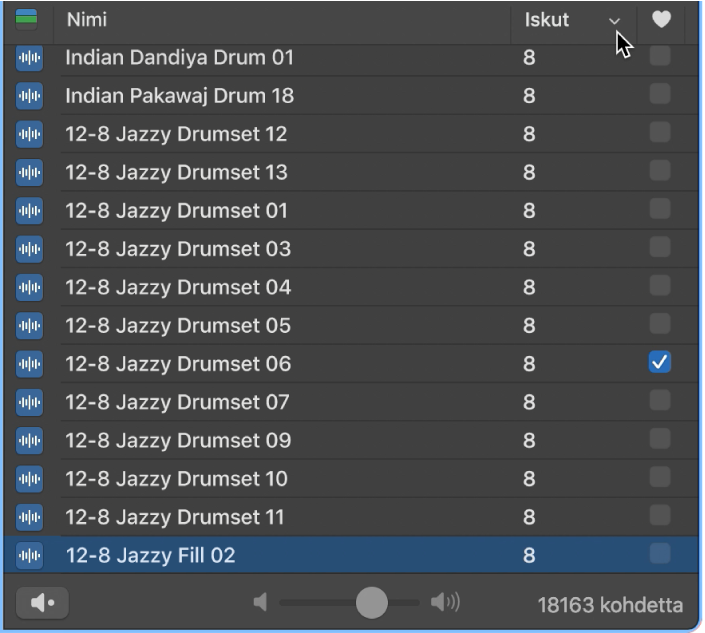
Huomaa: Jos Tempo- ja Sävellaji-sarakkeet eivät näy Silmukkaselaimessa, voit laittaa ne päälle Silmukka-asetuksissa.
Painikkeen avainsanan muuttaminen
Tee Macin GarageBand-apissa jokin seuraavista:
Ctrl-klikkaa painiketta, valitse oikotievalikosta avainsanakategoria ja valitse sitten alivalikosta uusi avainsana.
Vaihda kahden painikkeen avainsanoja vetämällä painike toisen painikkeen päälle.
Voit palata alkuperäiseen avainsanapainikkeiden järjestykseen klikkaamalla Silmukka-asetuksissa nollauspainiketta.